发布时间:2024-02-18 10: 00: 00
品牌型号:微软
系统: Windows 10 64位专业版
软件版本: mathtype 7
mathtype是一款功能强大的数学公式编辑器,可以嵌入到word中使用。但有时完成了mathtype软件的安装后,word软件中也没有出现mathtype工具,这个时候该如何解决呢?本文将围绕有关怎么把mathtype嵌入到word中,mathtype嵌入word怎么用的内容进行介绍。
一、怎么把mathtype嵌入到word中
word有office和wps两种版本,下面将分别从两个软件的方面来为大家介绍如何将mathtype嵌入word。
1、怎么将mathtype嵌入office word
(1)下载mathtype软件,从mathtype中文网站可以下载正版软件。
(2)在安装向导中不要改变下载路径,直接点击【确定】(这时需要确保office软件没有被使用),就可以将mathtype直接嵌入office word中。
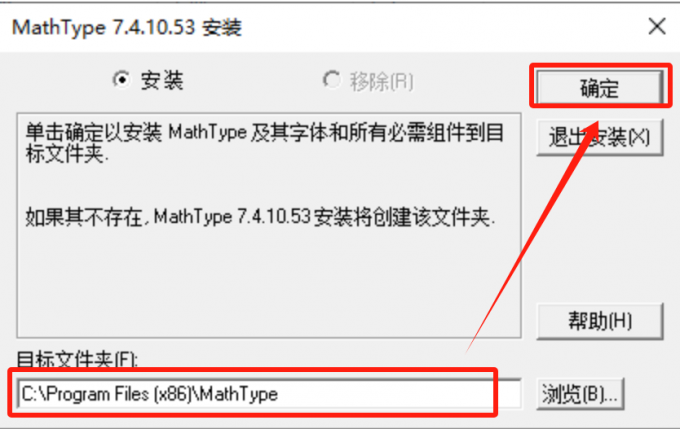
如果没有自动添加mathtype工具,这个时候我们可以手动为office添加。
(1)点击【文件】,在其中依次点击【选项】,【加载项】,打开加载项面板。
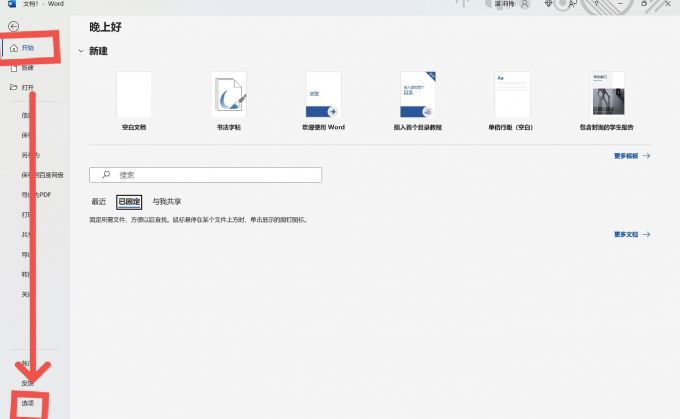
(2)在加载项面板中找到一个名为mathtype commands 2016 .dotm的文件(也可能是其他数字,这取决于你的word版本),选择后点击【确定】,之后就可以在工具栏中看见mathtype工具了。
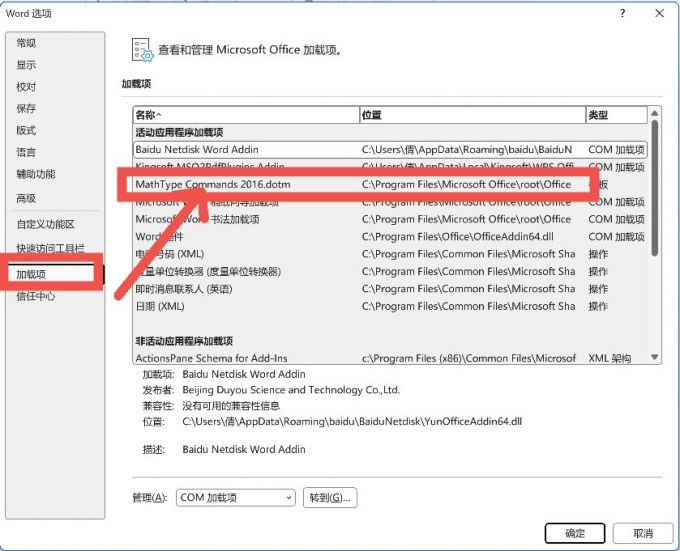
2、怎么将mathtype嵌入wps word
wps只能通过手动添加,下面为大家介绍具体操作步骤。
(1)在word中的【工具】中点击【加载项】,打开加载项面板。

(2)在加载项面板中点击【添加】,找到mathtype commands文件,添加入加载项面板,点击【确定】就可以将mathtype工具嵌入wps word中。
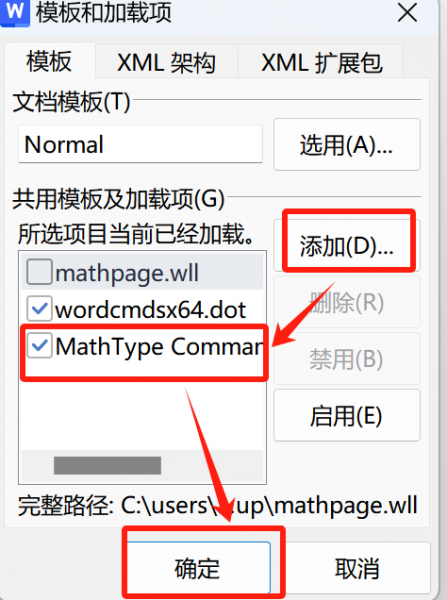
二、mathtype嵌入word怎么用
1、office word
那么在word中添加mathtype工具后,该如何使用呢?
(1)word工具栏中的【mathtype】工具,选择其中的【显示】,打开mathtype软件界面面板。

(2)在mathtype软件界面中进行公式的编辑,完成后关闭软件界面并保存文件即可。
(3)如果想要对公式进行二次编辑,双击公式即可再次打开mathtype软件界面对公式进行更改。
2、wps word
(1)直接在mathtype工具中选择符号插入公式即可。

(2)完成公式的编辑后,如果想要更改公式,那么鼠标双击公式,同样可以打开mathtype软件界面对公式再次进行编辑。
以上便是有关怎么把mathtype嵌入到word中,mathtype嵌入word怎么用两个问题的解答,希望可以帮助到大家,更多教程欢迎来到mathtype中文网站了解。
展开阅读全文
︾